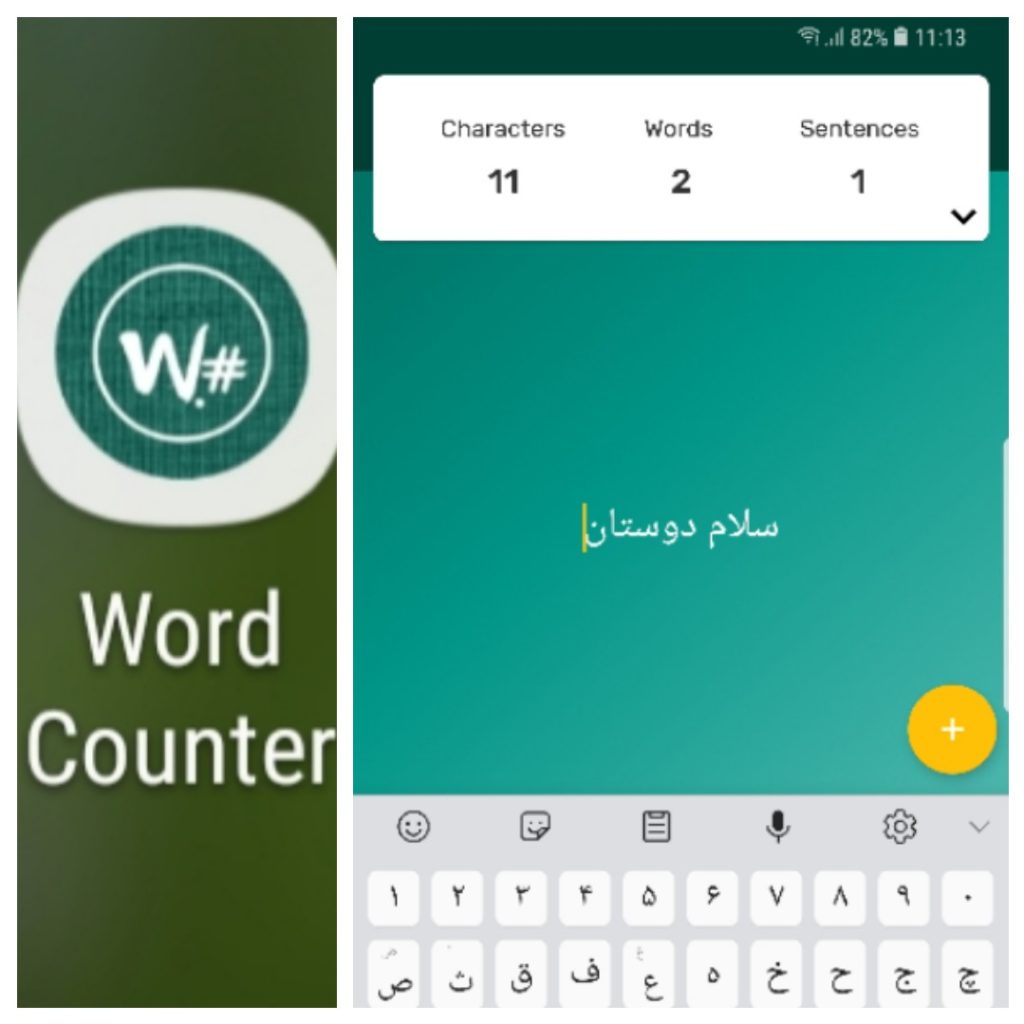قبلاً در این پست: وقتی که نیاز، ما و اپلیکیشنها را با هم آشنا میکند؛ نوشته بودم که نیاز باعث میشود ما بسته به تجارب مختلف، با ابزارهای جدید یا متفاوتی آشنا شویم و آنها را به کار بگیریم.
این موضوع را احتمالاً همهی ما بارها و بارها در زندگی تجربه کردهایم.
چند وقت است که به موضوع جالب دیگری هم پی بردهام و برایم دوست داشتنی است و هر چه میگذرد آن را بیشتر لمس میکنم.
و آن اینکه هر چه پهنهی تجارب زندگیمان را – نه لزوماً با تجارب خیلی بزرگ یا خیلی خاص – افزایش میدهیم، به همان نسبت نیازمان به آشنایی و به کارگیری روشها و راهها و ابزارهای مختلف نیز بیشتر میشود و به دنبالِ آن، کمکم حس میکنیم سرزمین تجربههای درونی و بیرونیمان مدام گستردهتر و حتی عمیقتر میشود.
این مقدمه را گفتم تا یکی از آن ابزارها را که یک اپلیکیشن جالب و مفید است و خودم به تازگی به آن نیاز پیدا کردم و از آن استفاده میکنم، به شما معرفی کنم.
و آن اپلیکیشنای برای شمردن تعداد کلمات در موبایل است.
شاید به یاد داشته باشید که متمم هم قبلاً ما را به غفلت نکردن از شمردن کلمات در نوشتههایمان، دعوت کرده است:
از شمردن تعداد کلمات در نوشتههایتان غافل نشوید
البته – مانند وب (مثل این Word Counter) – انواع مختلفی از اپلیکیشنهای شمردنِ کلمات در گوگل پلی موجود است. (با عرض معذرت از آیفونایهای عزیز. من فقط از نسخه اندرویدِ آن صحبت میکنم و فرصت اجازه نداد که مشابه آن را برای شما هم پیدا کنم )
من یکی از آنها را نصب کردم و به خاطر سادگی و سبکی و سرعت آن در ارائهی آمار کلمات، کاراکترها و جملات متنی که در آن مینویسیم، خیلی راضی هستم.
متنهای نوشته شدهی خود را در این اپ، میتوانید ذخیره هم بکنید.
هر چه در وب سرچ کردم موفق نشدم پیدایش کنم تا لینک دانلودش را اینجا برای شما بگذارم.
برای همین هم از آیکون آن (که در ستون سمت چپ تصویر زیر قرار دارد) و هم از فضای کار با آن (در ستون سمت راست قرار دارد)، اسکرینشات گرفتم تا تصویر آن را به شما نشان بدهم و اگر مایل بودید، خودتان با جستجوی عبارت Word Counter در گوگل پلی (برای اندروید) آن را پیدا کنید و بر روی موبایل خود نصب کنید:
البته این یکی اپلیکیشن هم جالب است:
ضمن نمایش تعداد کلمات به کار رفته در متن، متوسط تعداد کلمات و کاراکترها در هر جمله را هم محاسبه میکند و به شما نشان میدهد.
و نکتهی جالب دیگر اینکه میتوانید متنی انگلیسی را در آن بنویسید و بعد، تمام حروف آن را بلافاصله با فشردن کلید UPPER به حروف بزرگ تبدیل کنید. (یا برعکس با کلید LOWER حروف بزرگ را به حروف کوچک تبدیل کنید)
اما به هر حال، من اولی را بیشتر دوست دارم و فکر میکنم بیشتر به کارم میآید.
امیدوارم شما هم از استفاده از هر کدام – چه یکی از این دو اپلیکیشنی که به شما معرفی کردم، و چه هر اپلیکیشن دیگری از نوع Word Counter که خودتان پیدا کردهاید و دوستش دارید و برایتان مفید است – لذت ببرید.